いつからか、App Storeでアプリを買ったり、アップデートをする際に、パスワードを入力した後、「”アプリ名”とその他x個の項目は現在購入できません。後でやり直してください。」という表示が出て、再びパスワードを求められる、何ともやっかいな不具合に悩まされてきました。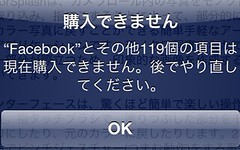
今まで、ほっといてきたのですが、調べてみたところ、Mac&Windowsのソフトである、iExplorerを使えば、壊れたファイルを消去することで、バグを直すことが出来たので、その方法を紹介したいと思います。
まずはiExplorer(無料)をインストール
インストールはこちらから。
iExplorerのダウンロードページへ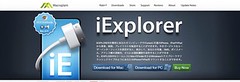
iExplorerを使ってバグを直す方法
まずiExplorerを起動し、iPhoneをUSBケーブルでバソコンに接続します。
すると自動でiPhoneの内容が読み取られます。左のメニューバーからMediaを選択します。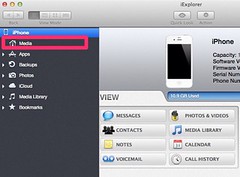
Downloads内のおそらく一番下にある、[downloads.28.sqlitedb]を見つけます。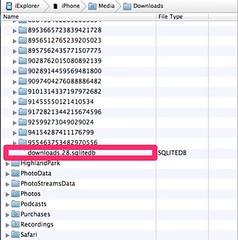
このファイルをクリックし、ファイル名を好きな名前に変えます。ここでは、[downloads.28.sqlitedb_old]としました。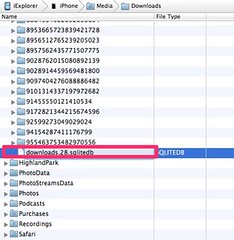
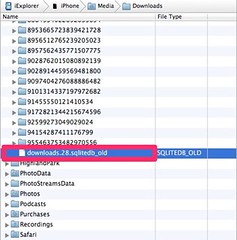
ファイル名を変更したら、iExplorerを閉じ、USBケーブルを抜いて接続を解除します。
そして、iPadのアプリ起動履歴にApp Storeがあれば、長押ししてシャットダウンさせます。
その後、App Storeを起動します。
再びiExplorerを起動し、iPhoneをUSBケーブルでパソコンにつなぎ、先ほどのファイルを見てみると、名前の変更した[downloads.28.sqlitedb_old]の他に、新しく[downloads.28.sqlitedb]が出現しています。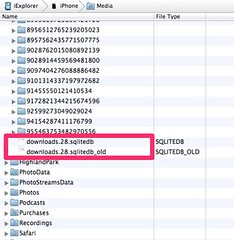
古い[downloads.28.sqlitedb_old]の方は消去して操作は終了です。
App Storeでダウンロードしても問題ないことを確認してみてください。
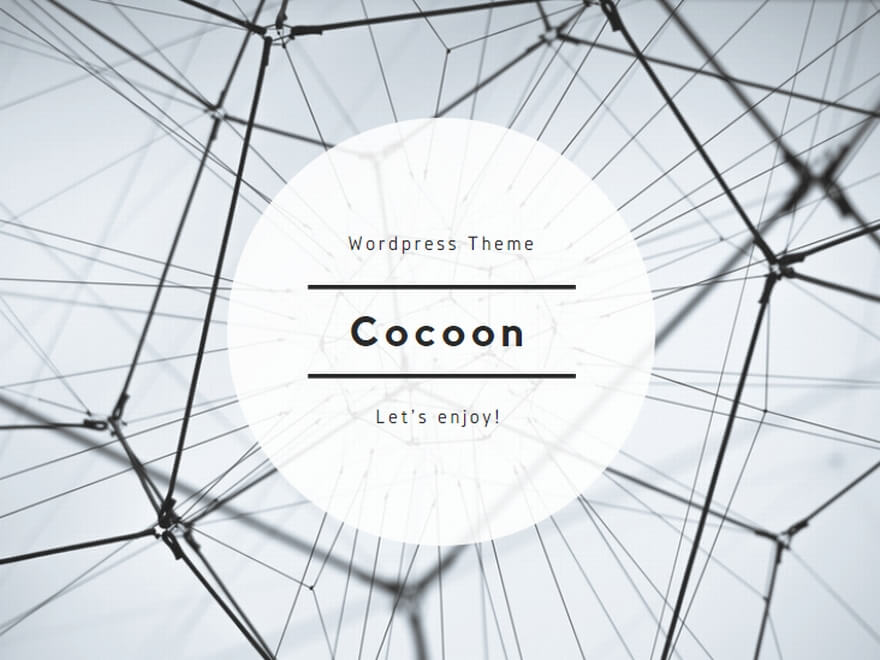
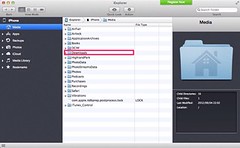
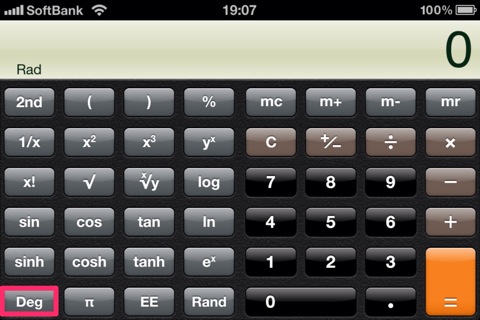

コメント